WordPressの初期設定では、RSSフィードに最新の10件の投稿が表示されます。この数を調整することで、オーディエンスのニーズに合わせてフィードを調整することができます。
フィード内の投稿数をコントロールすることで、コンテンツの可視性を管理できます。また、読者が圧倒されることなく、最も関連性の高い更新を見ることができます。
このガイドでは、WordPress RSSフィードの投稿数を制限する方法と、検索エンジンのインデックスを向上させるRSSサイトマップの作成方法をご紹介します。
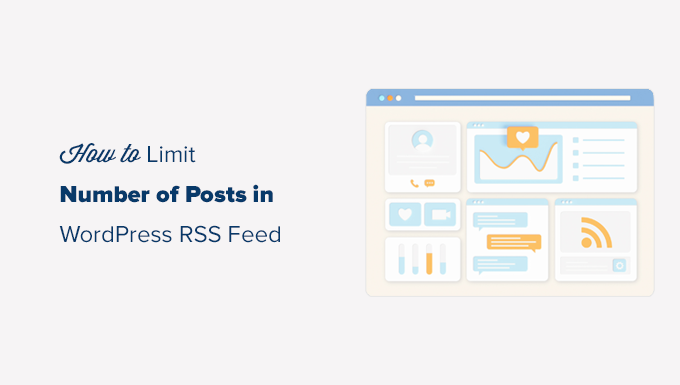
動画チュートリアル
動画が気に入らなかったり、もっと説明が必要な場合は、このまま読み進めてください。
WordPress RSSフィードの投稿上限を変更する
WordPressの初期設定では、最新の10件の投稿がメインのRSSフィードに表示されます。しかし、WordPressの設定を変更することで、より多くの投稿を表示したり、より少ない投稿を表示したりすることができます。
WordPress 管理ダッシュボードの設定 ” 読書ページに移動します。
ここから、「Syndication feeds show the most recent」オプションの横の値を変更する必要があります。RSSフィードに表示したい投稿の数を入力してください。
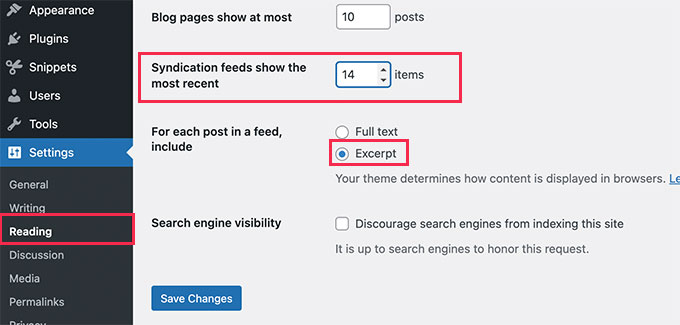
このオプションの下には、RSSフィードに投稿の全文または抜粋を表示するオプションも表示されます。
2つの理由から、「抜粋」オプションを使用することをお勧めします。
- フィードに表示されるコンテンツが制限されます。私たちの意見では、フィードに投稿の全文を表示することは、コンテンツスクレーパーがあなたのコンテンツを盗むのを助けるだけです。
- 抜粋はフィードをコンパクトにし、フィードリーダーで見やすくします。ユーザーは読みたい投稿をクリックし、ページビューが増えます。
その後、忘れずに「変更を保存」ボタンをクリックして設定を保存してください。
以上で、サイトのRSSフィードに表示される投稿数を制限することができました。
検索エンジン用RSSサイトマップの作成
RSSフィードの投稿数を変えて検索エンジンの視認性を上げたいだけなら、WordPressのメインRSSフィードの投稿数を増やすのはベストな方法ではありません。
GoogleやBingのような人気のある検索エンジンの多くは、RSSサイトマップをサポートしています。
ほとんどのコンテンツを含むXMLサイトマップとは異なり、RSSサイトマップは検索エンジンにサイトの最新投稿を提供します。
これにより、検索エンジンはあなたのサイトの更新投稿を素早く見つけることができます。WordPressのRSSフィードに影響を与えることなく、投稿日数の上限を設定することができます。
RSSサイトマップをWordPressに追加する最も簡単な方法は、All In One SEOを使用することです。これは市場で最高のWordPress SEOプラグインで、SEOのスキルがなくても簡単にサイトを最適化することができます。
まず、All In One SEO for WordPressプラグインをインストールして有効化する必要があります。詳しくは、WordPressプラグインのインストール方法のステップバイステップガイドをご覧ください。

プラグインを有効化した後、All In One SEOセットアップウィザードが表示されます。画面の指示に従うか、WordPressのAll In One SEOの設定方法に関するチュートリアルをご覧ください。
設定が 完了したら、All In One SEO ” Sitemapsページに行き、RSS Sitemapタブに切り替えます。
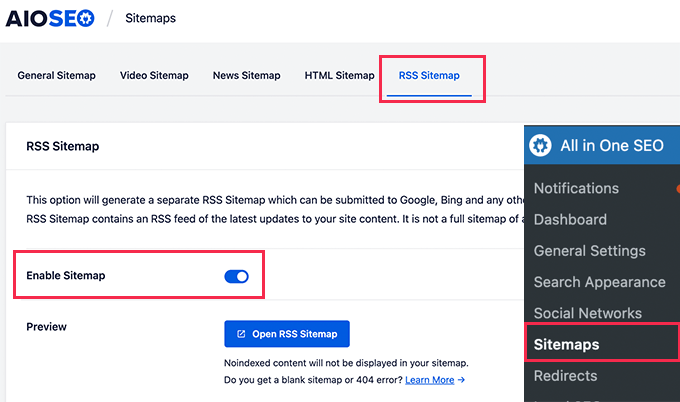
ここから、RSSサイトマップを有効化することができます。
サイトマップに含める投稿の数も設定できます。
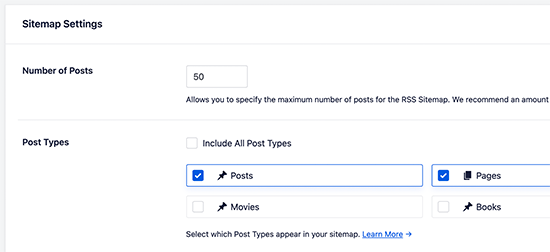
このサイトマップには、投稿、ページ、商品、カスタム投稿タイプなど、すべての投稿タイプが含まれます。
ブログ投稿のみを含める場合は、「すべての投稿タイプを含める」のチェックを外し、「投稿」を選択します。
設定が完了したら、’Save Changes’ボタンをクリックして設定を保存することをお忘れなく。
RSSサイトマップを開く」ボタンをクリックして、RSSサイトマップのURLをコピーしてください。
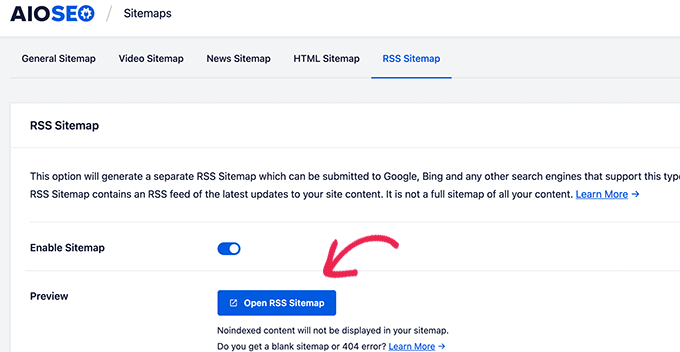
次に、RSS サイトマップを Google Search Console に送信する必要があります。Google Search ConsoleにWordPressサイトを追加するステップバイステップのチュートリアルを参照してください。
この投稿がWordPress RSSフィードの投稿を制限するのにお役に立てば幸いです。WordPressのRSSフィードを最適化するための実践的なヒントや、WordPressでサードパーティのRSSフィードを表示するためのチュートリアルもご覧ください。
If you liked this article, then please subscribe to our YouTube Channel for WordPress video tutorials. You can also find us on Twitter and Facebook.





vicky
hello bro thnx for your help but it doesn’t work my feeds are not updating since 15 01 2016 please check and suggest some settings? i’m using cloudflare and w3tc my site
WPBeginner Support
Try deactivating all plugins.
Admin
Vicky
thnkyuw so much bro… w3tc was issue removed it now can you please suggest some w3tc alternatives to optimize my blog? and speed it up?
WPBeginner Staff
RSS feeds are available on WordPress.com blogs as well. However you can not manipulate them like you can do on a WordPress.org blog.
Dutch opa
Are RSS feeds only available on WordPress.org?Another question: Can I use signups (asking for emails) on WordPress.com? On WordPress.org?